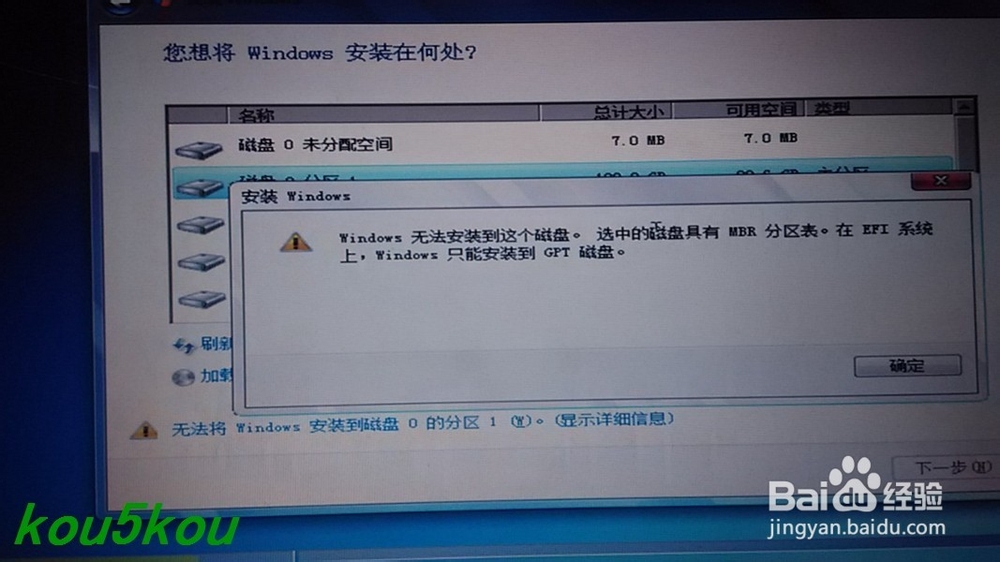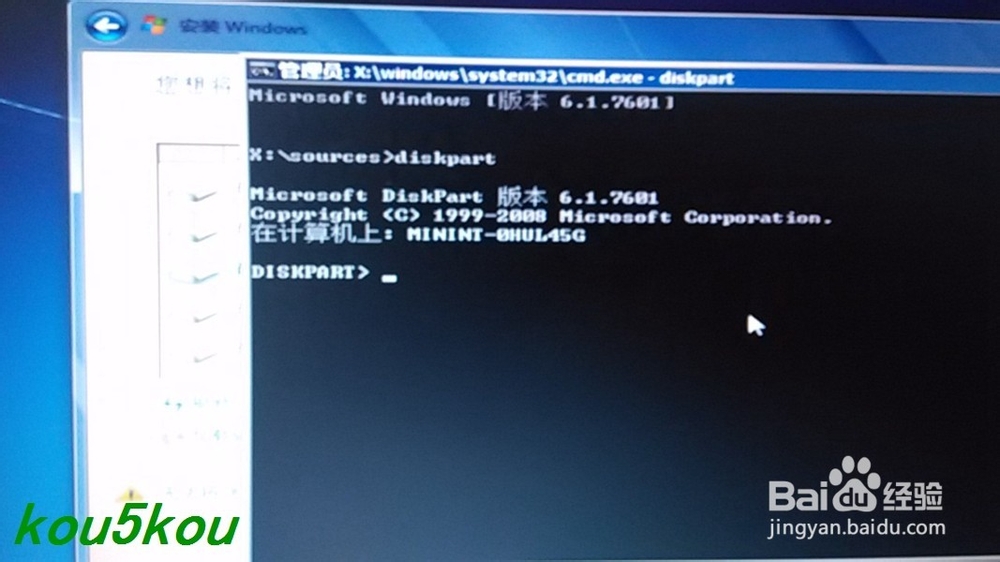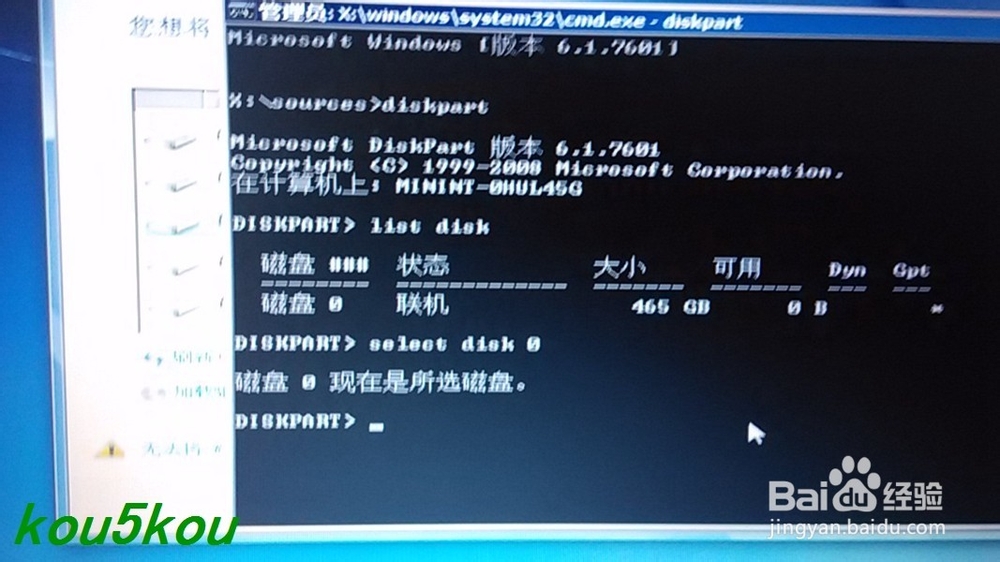1、在安装系统的时候,出现这个状况的时候,该怎么办呢?不用退出安装,组合键Fn+F10,同时按下,唤出DOS页面。
2、之后,在(如下图页面)页面,输入diskpart,点击回车。
3、之后,再输入list disk,点击回车,之后会看到磁盘的列表信息。
4、然后输入“select disk 0”点击回车。选择相应的磁盘。(select disk 0,disk 0是当前需要转换的磁盘分区模式,需要根据上一步中的磁盘列表信息来进行选择)
5、然后,再输入“clean”,回车,进行磁盘的清除。之后会看到“DiskPark 成功的清除了磁盘”。
6、最后,再输入“convert mb筠续师诈r”,点击回车。即会提示“......磁盘成功地更换为 MBR 格式”。需要MBR格式转换GPT,输入“convert gpt”,回车即可。